ホーム > Mechanical
Desktop > Feature Exchange
| Mechanical Desktopではじめる3次元モデリング |
第19回「Feature Exchange」 |
Feature Exchangeとは |
||||
| MDT6から新たに加わった、ソリッド形状を、MDTのフィーチャ形状に変換するアドオンモジュールです。 ソリッド形状を自動的に、または自分で作成したいフィーチャを定義しながら、ソリッド形状をフィーチャを持つパーツへと変換することができます。 ※Feature Exchangeを前もってインストールしておくことが必要です。 |
||||
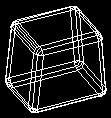 それでは、作業に必要なソリッド形状を準備します。 前回作成したパーツをsat形式で書き出します。 [ファイル]メニュー[書き出し]-[Desktop ACIS] 適当な名前を付けて保存します。 |
||||
| [ファイル]メニュー[新規作成]から新しいファイルを開きます。 [挿入]メニュー[ACISファイル]を選択し、さきほど書き出したsatファイルを読み込みます。 |
||||
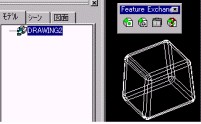 ソリッド形状が作図領域に挿入されました。 これで準備が完了です。 |
||||
| (1)自動認識 | ||||
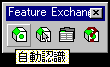 [Feature
Exchange]ツールバー、または[パーツ]メニュー>Feature Exchangeから[自動認識]を選択します。 [Feature
Exchange]ツールバー、または[パーツ]メニュー>Feature Exchangeから[自動認識]を選択します。 |
||||
| コマンド:
_FX_Automatic 現在のタイプ = 自動 ソリッド ボディを選択 または [タイプ(T)/オプション(O)]: ここでソリッドを選択します。 |
||||
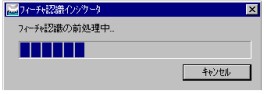 フィーチャ認識インジケータによって計算されますので少し待ちます。 |
||||
 フィーチャ認識ダイアログが表示されます。 ここではこのままOKします。 再びフィーチャ認識インジケータによって計算されますので少し待ちます。 |
||||
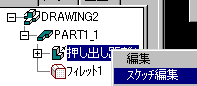 Desktopブラウザを見ると、ソリッドがパーツ化され、「押し出し距離1」「フィレット1」フィーチャが作成されています。 Desktopブラウザを見ると、ソリッドがパーツ化され、「押し出し距離1」「フィレット1」フィーチャが作成されています。「押し出しフィーチャ」を右クリックして「スケッチを編集」を選択します。 |
||||
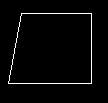 スケッチ形状が作成されています。 パーツを更新して元の状態に戻ります。 |
||||
| (2)対話型認識 | ||||
 [Feature
Exchange]ツールバー、または[パーツ]メニュー>Feature Exchangeから[対話型認識]を選択します。 [Feature
Exchange]ツールバー、または[パーツ]メニュー>Feature Exchangeから[対話型認識]を選択します。 |
||||
| コマンド:
_FX_Interactive 現在のタイプ = 対話型 ソリッド ボディを選択 または [タイプ(T)/オプション(O)]: ここでソリッドを選択します。 フィーチャ認識ダイアログが表示されるまでしばし待ちます。 |
||||
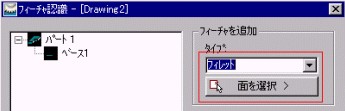 [フィーチャーを追加]領域で、ドロップダウンリストから[フィレット]を選択し、[面を選択]ボタンをクリックします。 [フィーチャーを追加]領域で、ドロップダウンリストから[フィレット]を選択し、[面を選択]ボタンをクリックします。 |
||||
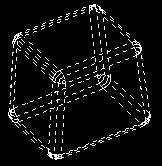 コマンド:
FX_IFRFillet コマンド:
FX_IFRFillet"面を選択 >" ボタンのプロンプト: フィーチャ タイプ = フィレット [すべて] <継続(C)>: 20個のフィレット面をすべて選択します。 全て選択したらEnterまたはマウスを右クリックして確定します。 フィーチャ認識インジケータによって計算されますので少し待ちます。 |
||||
 フィーチャ認識ダイアログが表示されます。 [ベース1]フィーチャの次に[フィレット1]フィーチャが追加されました。 |
||||
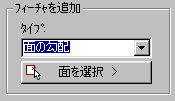 次に、[フィーチャを追加]領域で[面の勾配]を選択します。 [面の選択]をクリックしましょう。
|
||||
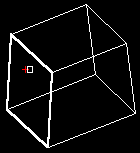 コマンド: FX_IFRDraft コマンド: FX_IFRDraft"面を選択 >" ボタンのプロンプト: フィーチャ タイプ = 面の勾配 [すべて] <継続(C)>: 勾配させる面を選択します。 オプションを入力 [次へ(N)/受け入れ(A)] <受け入れ(A)>: 選んだ面が正しければ右クリックもしくはEnterします。 "面を選択 >" ボタンのプロンプト: フィーチャ タイプ = 面の勾配 さらにここで右クリックまたはEnterし確定します。 |
||||
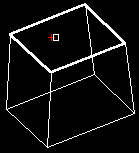 フィーチャ
タイプ = 面の勾配 フィーチャ
タイプ = 面の勾配参照面を選択 認識する面を選択: 勾配方向の面を選択します。 オプションを入力 [次へ(N)/受け入れ(A)] <受け入れ(A)>: 選んだ面が正しければ右クリックもしくはEnterします。 フィーチャ認識インジケータによって計算されますので少し待ちます。 |
||||
 [面の勾配1]フィーチャが追加されました。 [OK]を押してダイアログを閉じます。 フィーチャ認識インジケータによって計算されますので少し待ちます。 |
||||
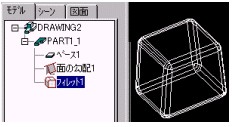 ソリッドが、3つのフィーチャを持つパーツに変換されました。 それぞれのフィーチャを右クリックし、内容を確認してみましょう。 |
||||
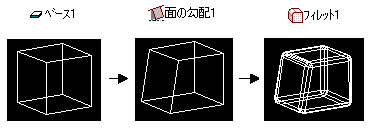 |
||||
| フィーチャーが以上のように認識されています。 | ||||
あとがき |
||||
|
||||
| 以前のMDT講座では、ソリッドについての章は作っていませんでしたが、MDT6ではソリッド関連の新機能が増えたため、新たに今回作成してみました。 satやstepなどのファイルから挿入したソリッド形状に形状を追加したり編集するときに役立つ機能ですので使ってみて下さい。 |
||||
|
||||
|
||||

